Fix Sims Medieval start of start niet op een Windows-pc
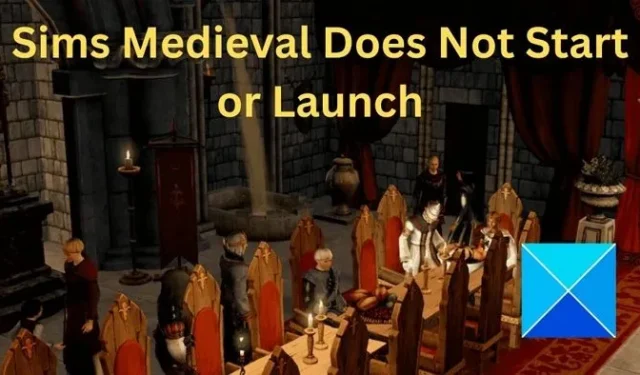
Sims Medieval is een van de meest populaire simulatiegames die er zijn. Bovendien is het voor velen een favoriet spel en het kan vervelend zijn als je problemen ondervindt met je favoriete spel. Een van die problemen die velen hebben gemeld, is dat Sims Medieval Windows 11/10 niet start of start .
Fix Sims Medieval start of start niet op een Windows-pc
Het niet starten van Sims Medieval is een van de problemen die op forums worden gemeld. Het probleem doet zich voornamelijk voor vanwege compatibiliteitsproblemen, maar er kunnen ook andere redenen zijn. Maar gelukkig is het niet moeilijk om het probleem op te lossen. Om je een handje te helpen, hebben we een aantal werkwijzen gedeeld:
- Controleer of uw pc dit ondersteunt
- Pas een script toe
- Update GPU-stuurprogramma
Zorg ervoor dat u een beheerdersaccount gebruikt om deze controles en reparaties uit te voeren.
1] Controleer of uw pc dit ondersteunt
Zoals eerder vermeld, kan het probleem optreden vanwege compatibiliteitsproblemen. Dus voordat u aan een oplossing begint, moet u ervoor zorgen dat uw pc de game ondersteunt. Hoewel je geen high-end pc nodig hebt om Sims Medieval te spelen, zou het handig zijn om ervoor te zorgen dat je pc aan de systeemvereisten voldoet.
De minimale systeemvereisten voor Sims Middeleeuwen zijn:
- CPU: 2,0 GHz P4-processor of gelijkwaardig 7
- RAM: 1 GB RAM / 1,5 GB RAM
- GPU: 128 MB videokaart met ondersteuning voor Pixel Shader 2.0 (ATI Radeon 9500 / NVIDIA GeForce FX 5900).
- Direct X-versie: DirectX 9.0c
- STO: 5,3 GB harde schijfruimte met minimaal 1 GB extra ruimte voor aangepaste inhoud en opgeslagen games.
Om de systeemvereisten met uw pc te vergelijken, kunt u DXDIAG uitvoeren en het scanresultaat controleren om de hardwareconfiguratie te vergelijken. DXDIAG is vooral handig om te controleren of de GPU problemen heeft.
2] Pas een script toe
Als je compatibiliteitsproblemen hebt, kun je een script uitproberen om dat te omzeilen. Het script werd gedeeld op het EA-forum en veel mensen vonden het script nuttig.
Volg deze stappen om het script uit te voeren:
- Start eerst Kladblok.
- Kopieer en plak de volgende opdracht in een leeg Kladblok-bestand.
echo "Launch Sims 3..."
do{
$TS3 = Get-Process TS3, TS3W -ErrorAction SilentlyContinue
}until($TS3)
$Affinity=$TS3.ProcessorAffinity
$TS3.ProcessorAffinity=1
Start-Sleep -s 5
$TS3.ProcessorAffinity=$Affinity
- Sla ten slotte het bestand op in de . ps1 formaat. U kunt het bestand een willekeurige naam geven. Zorg ervoor dat u het juiste formaat invoert.
- Als u klaar bent, klikt u met de rechtermuisknop op het bestand en selecteert u Uitvoeren met PowerShell.
- Start ten slotte Sims en kijk of het voor jou werkt.
3] Update GPU-stuurprogramma
Het probleem kan ook optreden vanwege een verouderd of incompatibel GPU-stuurprogramma. Dus het bijwerken van uw GPU-stuurprogramma naar de nieuwste versie zou helpen. De beste manier om uw GPU-stuurprogramma bij te werken, is door naar de fabricagewebsite van uw GPU te gaan en een geschikt stuurprogramma te downloaden.
Als u bijvoorbeeld een MSI GeForce RTX 3060 GPU heeft, moet u naar de MSI-downloadpagina voor stuurprogramma’s gaan en de nieuwste versie van het stuurprogramma zoeken en downloaden. U kunt ook hulpprogramma’s voor het bijwerken van stuurprogramma’s gebruiken om automatisch een GPU-stuurprogramma te zoeken, downloaden en installeren.
Nadat uw stuurprogramma is geïnstalleerd, start u uw computer opnieuw op en controleert u of Sims Medieval wordt gelanceerd.
Als niets helpt, installeer het spel dan opnieuw en kijk of dat werkt.
Dus dat waren enkele snelle oplossingen voor het niet starten of starten van de Sims Middeleeuwen in het Windows-probleem. Zelfs als de bovenstaande methoden je niet hebben geholpen het probleem op te lossen, probeer dan de game opnieuw te installeren en kijk of het werkt. Als dit niet het geval is, geef dan een opmerking over de fout en we zullen u helpen.
Hoe kan ik technische ondersteuning krijgen voor De Sims Middeleeuwen?
Als je problemen met het niet starten van De Sims Middeleeuwen niet zelf kunt oplossen, zijn er verschillende manieren waarop je technische ondersteuning voor de game kunt krijgen:
- De officiële website of forums van het spel voor handleidingen en oplossingen voor het oplossen van problemen
- Neem rechtstreeks contact op met de game-ontwikkelaar of uitgever
- Neem contact op met uw computerfabrikant of een technische ondersteuningsdienst
- Toegewijde online communicatie of forums.
Kunnen de grafische instellingen in De Sims Middeleeuwen worden gewijzigd om de prestaties te verbeteren?
Net als bij elk ander spel, kun je met Sims ook de grafische opties wijzigen. U kunt het wijzigen via video-instellingen, dwz resolutie, beeldverhouding en grafische kwaliteit. Het is echter het beste om te experimenteren om erachter te komen wat voor u het beste werkt, inclusief eventuele hardware-afstemming op uw pc.



Geef een reactie